Poprawne dodanie SpeedFana do autostartu
Chciałbym tutaj pokazać, jak poprawnie dodać program SpeedFan do autostartu. Gdy ustawimy nasze wentylatoy, chcielibyśmy, by pracowały tak od każdego uruchomienia systemu. Jednakże SpeedFan domyślnie uruchamia się w pełnym oknie, a do tego wymaga uprawnień administratora. Powoduje to trochę komplikacji, ale pokażę, jak je obejść.
Ustawienia SpeedFana
Uruchamiamy SpeedFan i klikamy w Configure. Przechodzimy do zakładki Options i zaznaczamy opcje: „start minimized” oraz „Minimize on close”. Następnie zmiany zatwierdzamy klikając na OK.
Dodanie programu do autostartu
Program dodamy poprzez Harmonogram zadań.
- Klikamy na przycisk Start i wpisujemy „Harmonogram” i naciskamy Enter.
- W oknie wybieramy Akcja i Utwórz zadanie
- W zakładce Ogólne w Nazwa wpisujemy np. Speed Fan. Bardzo ważne jest, by zaznaczyć opcję „Uruchom z najwyższymi uprawnieniami”. Jeśli tego nie zaznaczymy, program za każdym razem będzie się pytał o to.
- Przechodzimy do zakładki Wyzwalacze i naciskamy na dole „Nowy”
- W otwartym oknie wybieramy Rozpocznij zadanie Przy logowaniu. W ustawieniach wybieramy Dowolnego użytkownika. Gdy klikniemy Określony, musimy sami wybrać nasze konto. Klikamy OK
- Przechodzimy do zakładki Akcje i tam klikamy na Nowa…
- W polu akcja wybieramy Uruchom peogram, a w Program/Skrypt podajemy ścieżkę pliku exe SpeedFana.
8. Zatwierdzamy wszystko poprzez OK.
Możemy teraz uruchomić ponownie komputer. SpeedFan powinien uruchamiać się i działać w tle, tak jak powinien.

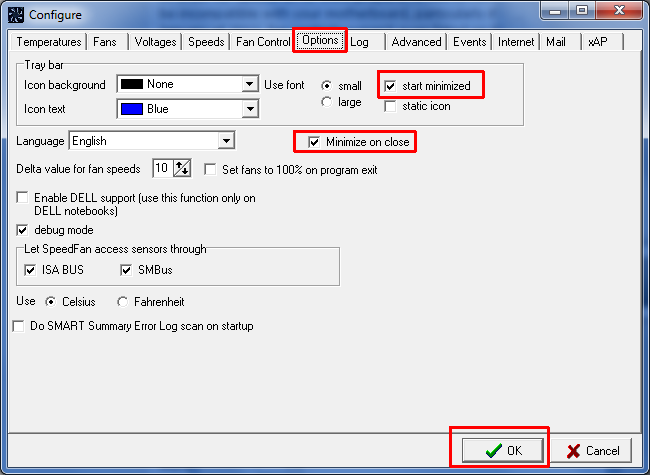
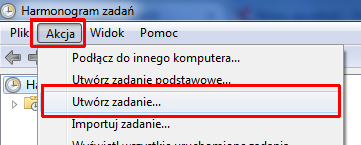
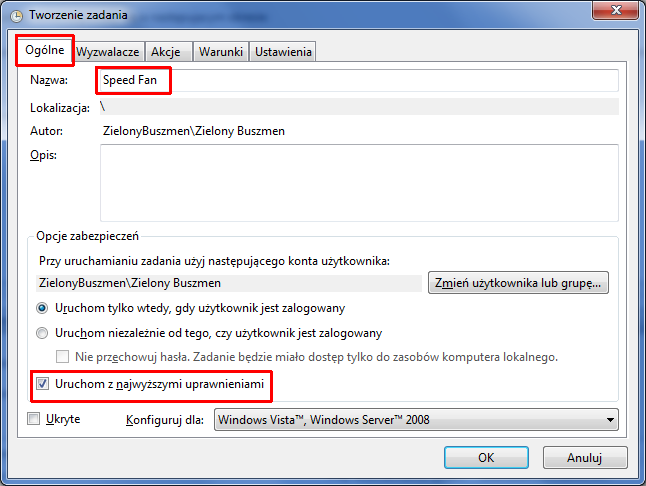

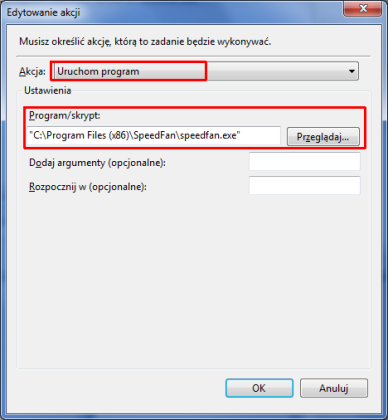







Witam,
no w sumie prosty sposób, ale może wiesz, jak to zautomatyzować do jednego wpisu typu *.reg ?
Parametry są raczej stałe, więc może się da ?
Niestety moja znajomość tych zagadnień jest bliska zeru …
Pozdrawiam,
S.
dzięki